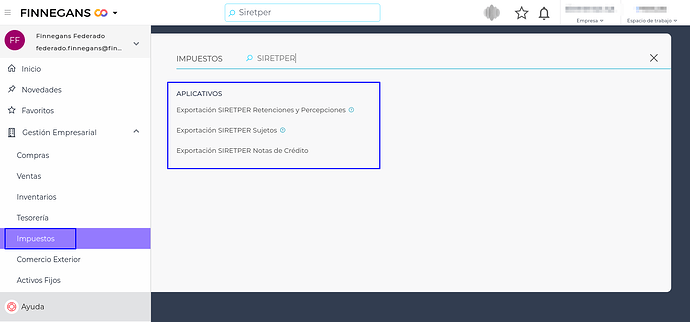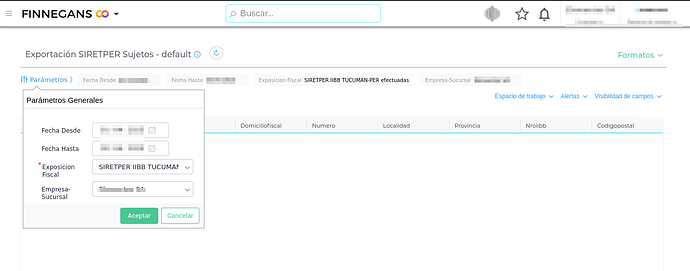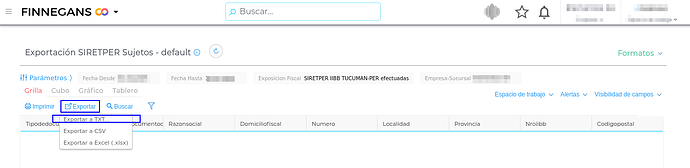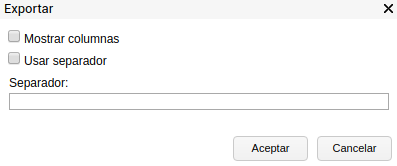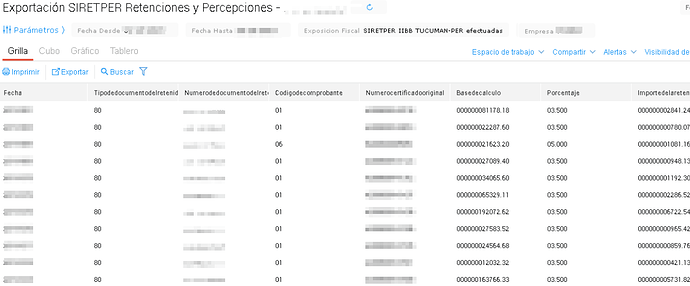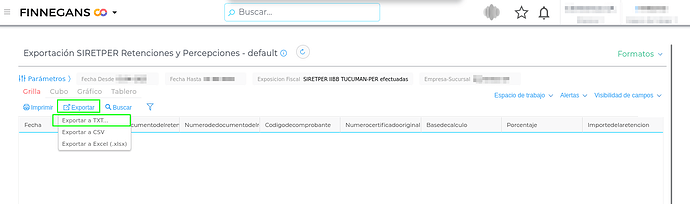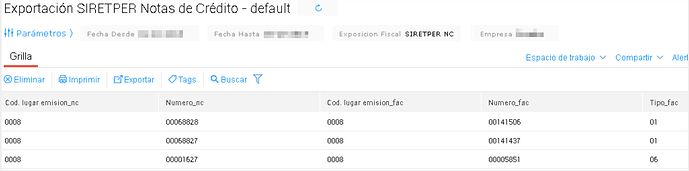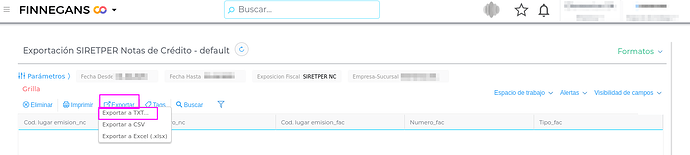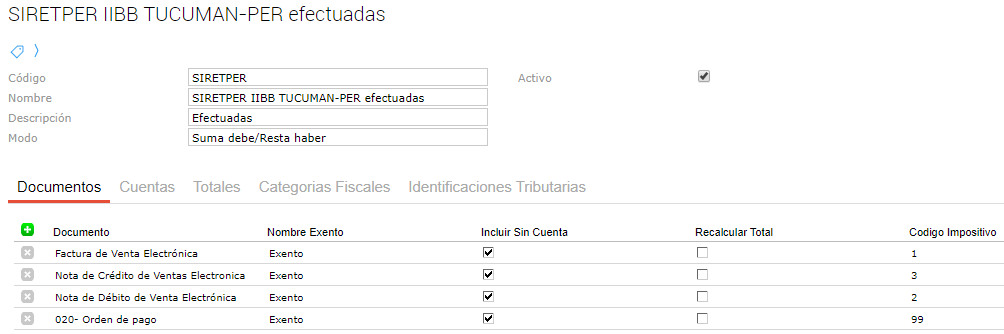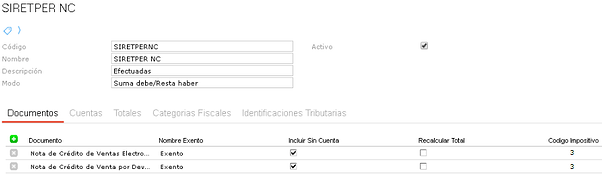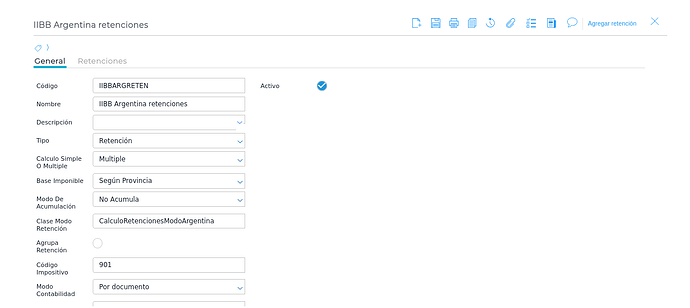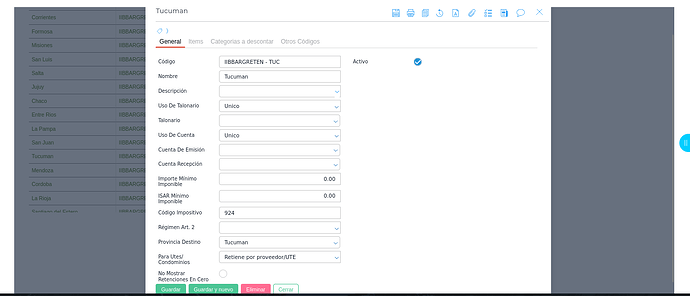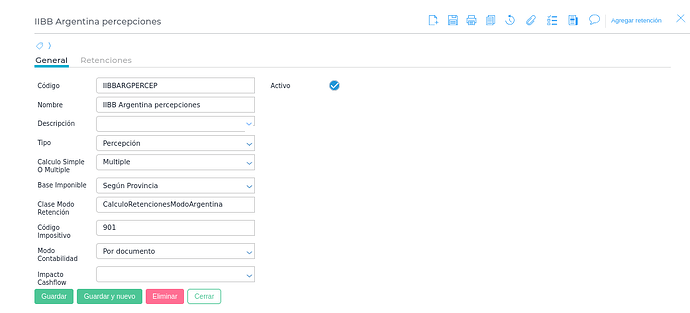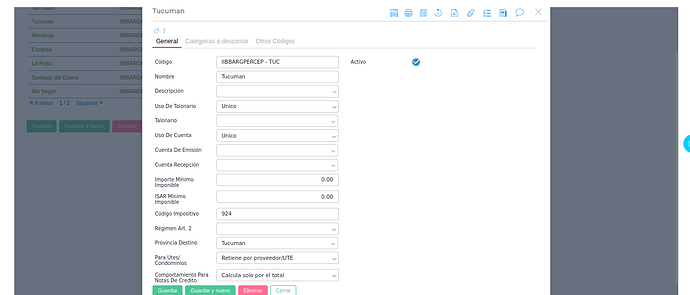Consulta:
¿Cómo realizar la exportación de SIRETPER para retenciones y percepciones de IIBB Tucumán?
Menú → Administración → Impuestos → Aplicativos → Exportación SIRETPER
Respuesta:
Se presenta la exportación para las retenciones y percepciones efectuadas de aquellos agentes de recaudación de IIBB que deben presentar su declaración jurada ante la Dirección General de Rentas de Tucumán, por medio del aplicativo SIRETPER.
Para la exportación de archivos necesarios para la presentación, se debe acceder a la opción de Exportación SIRETPER en el menú correspondiente.
Pasos a seguir:
-
Accede desde Menú → Administración → Impuestos → Aplicativos → Exportación SIRETPER.
-
Selecciona la opción correspondiente según lo que deseas exportar: Sujetos, Retenciones y Percepciones, o Notas de Crédito:
Exportación SIRETPER Sujetos:
Una vez seleccionado, aparecerán los parámetros a utilizar, en el cual deberán completarse los siguientes campos:
- Fecha desde: fecha a partir de la cual se quiere realizar la DDJJ.
- Fecha hasta: fecha hasta la que se quiere realizar la DDJJ.
- Exposición fiscal: seleccionar la exposición fiscal configurada.
- Empresa: permite seleccionar la empresa.
Se presentará una ventana con los sujetos percibidos/retenidos durante dicho período.
Luego, hacer clic en ![]() y seleccionar “Exportar a TXT”
y seleccionar “Exportar a TXT”
Aparecerá la siguiente ventana:
*Presionar el botón “Aceptar” (dejando todas las opciones en blanco) y guardar con el nombre “RETPER”.
Se generará el archivo de texto necesario para la importación en SIRETPER. El mismo deberá ser el que se ingrese en primer lugar al aplicativo.
Detalle de campos:
- Tipo de documento: indica el código impositivo de la identificación tributaria (en este caso, el C.U.I.T.). El mismo se configura desde la exposición fiscal.
- Número de documento: muestra el número de C.U.I.T. del sujeto retenido.
- Razón social: indica la razón social del sujeto retenido.
- Domicilio fiscal: muestra el domicilio fiscal de sujeto retenido.
- Número: indica la numeración del domicilio fiscal.
- Localidad: muestra la localidad en donde se encuentra domiciliado el sujeto retenido.
- Provincia: indica la provincia donde se encuentra el domicilio del cliente.
- Nro. IIBB: muestra los primeros 11 dígitos del número de inscripción a IIBB del cliente.
- Código postal: indica el código postal del domicilio del cliente.
Exportación SIRETPER Retenciones y Percepciones:
Una vez seleccionado, aparecerán los parámetros a utilizar, en el cual deberán completarse los siguientes campos:
- Fecha desde: fecha a partir de la cual se quiere realizar la DDJJ.
- Fecha hasta: fecha hasta la que se quiere realizar la DDJJ.
- Exposición fiscal: seleccionar la exposición fiscal configurada.
- Empresa: permite seleccionar la empresa.
Se presentará una ventana con las operaciones a informar durante dicho período, como la que se muestra a continuación:
Hacer clic en ![]() y seleccionar “Exportar a TXT”
y seleccionar “Exportar a TXT”
Aparecerá la siguiente ventana:
Presionar el botón “Aceptar” (dejando todas las opciones en blanco) y guardar con el nombre “DATOS”.
Detalle de campos
- Fecha: indica la fecha del documento donde se originó la retención. Corresponde al período declarado.
- Tipo documento: indica el código impositivo de la identificación tributaria (en este caso, el C.U.I.T.). El mismo, se configura desde la exposición fiscal
- Número de documento: muestra el número de C.U.I.T. del sujeto retenido.
- Código de comprobante: indica el código indicado para cada documento. El mismo corresponde a la tabla de “Tipos de comprobantes” de AFIP, y se configura desde el maestro “Comprobante Tipo Impositivo”.
- Número de certificado: Muestra el número de comprobante del documento donde se origina la percepción.
- Base de cálculo: muestra el I.S.A.R. correspondiente al documento donde se origina la percepción.
- Porcentaje: muestra la alícuota de retención/percepción.
- Importe de la retención: indica el monto percibido.
Exportación SIRETPER Notas de Crédito:
Esta exportación será necesaria solo cuando existan percepciones reintegradas en su totalidad en una nota de crédito, y deberá subirse al aplicativo luego del informe de “DATOS”.
Una vez seleccionado, aparecerán los parámetros a utilizar, en el cual deberán completarse los siguientes campos:
- Fecha desde: fecha a partir de la cual se quiere realizar la DDJJ.
- Fecha hasta: fecha hasta la que se quiere realizar la DDJJ.
- Exposición fiscal: seleccionar la exposición fiscal configurada
- Empresa: permite seleccionar la empresa.
Se presentará una ventana que mostrará la relación entre las notas de créditos generadas y las facturas aplicadas a dichas notas de crédito:
Clic en ![]() y seleccionar “Exportar a TXT”
y seleccionar “Exportar a TXT”
Luego aparecerá la siguiente ventana:
Presionar el botón “Aceptar” (dejando todas las opciones en blanco) y guardar con el nombre “NCFACT”.
Detalle de campos:
- Cod. lugar emisión_nc: se completará con los primeros cuatro dígitos del punto de venta de la nota de crédito. El mismo se indica en el Talonario.
- Número_nc: muestra el número de comprobante de la nota de crédito.
- Cod. lugar emisión_fac: se completará con los primeros cuatro dígitos del punto de venta de la factura aplicada a la nota de crédito.
- Número_fac: indica el número de comprobante de la factura aplicada a la nota de crédito.
- Tipo_fac: muestra el código de AFIP indicado para la factura que se aplicó a la nota de crédito. El mismo se lo puede encontrar en el maestro Comprobante Tipo Impositivo.
A tener en cuenta
El talonario de las ordenes de pago que generan retencion, deberán contener el siguiente formato: P-####-########
Ver más en: Instructivo - Configuración de talonarios
Configuración de la exposición fiscal
Deberán crearse 2 exposiciones fiscales.
Una para las exportaciones SIRETPER Sujetos y SIRETPER Retenciones y Percepciones, y otro para la exportación SIRETPER Notas de Crédito:
La única diferencia, es que en el primero deberán agregarse todos los documentos que generen percepciones/retenciones (Ejemplo: Facturas, NC, ND, Órdenes de pago, etc.), y en el otro (el cual se utilizará para la Exportación de Notas de Crédito) sólo deberán exportarse las distintas notas de crédito.
El resto de la configuración, es similar para ambas.
Campo Código Impositivo: Este campo deberá completarse según el cuadro de códigos brindado por el manual de uso de SIRETPER, para cada tipo de documento. En caso de no indicarle ningún número al mismo, en la exportación se completará automáticamente con el código indicado en el Maestro de Comprobante Tipo Impositivo, para cada documento en particular. Esta última opción es recomendable para cuando se precise diferenciar comprobantes A, B y C.
Cuadro de códigos de SIRETPER
Solapa cuentas:
Se deben añadir las cuentas de Percepciones IIBB Tucumán Efectuadas y Retenciones IIBB Tucumán Efectuadas, las cuales se crearon anteriormente desde el Maestro de cuentas.
Accedés a este último desde Menú → Administración→ Contabilidad → Cuentas.
Solapa Categorías Fiscales:
Deben ingresarse las diferentes categorías fiscales.
El campo “Código Impositivo” no hace falta completarlo.
Solapa Identificaciones Tributarias

Se ingresan los diferentes tipos de identificación tributaria y se completa el campo “Código Impositivo” según la lista de códigos de la AFIP.
Configuración de tipos de retención
Accedé desde Menú → Administración → Impuestos → Tipos de Retención
Se deben agregar las percepciones y retenciones de Tucumán.
Se adjunta a modo de ejemplo, los tipos de retención de acuerdo al nuevo Motor de Retenciones:
Retenciones
Percepciones